Win11不顯示WiFi清單是常見的問題,讓許多使用者苦惱不已。但不用擔心,php小編香蕉為您提供了解決方法。首先,請確保您的電腦已經安裝了最新的驅動程式。其次,檢查WiFi功能是否已啟用,您可以透過按下Win I鍵開啟設置,然後點擊網路和互聯網,再選擇WiFi,確保已經開啟。如果問題仍然存在,您可以嘗試重新啟動路由器或更新系統修補程式。希望這些方法能幫助您解決WiFi顯示問題,讓您的Win11系統恢復正常使用。
win11電腦顯示不出wifi清單問題解析
方法一:
1、點選搜尋選項。
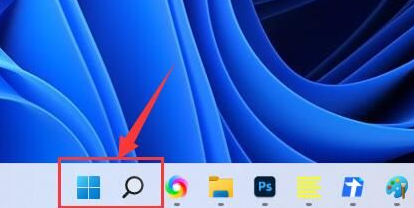
2、輸入服務並且開啟。
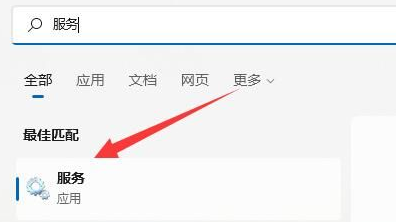
3、接著我們將啟動類型改成自動。
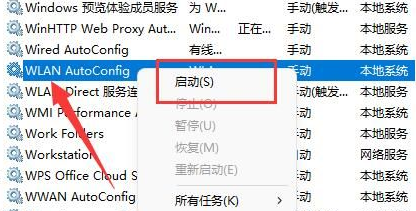
4、最後點選啟動,並且點幾確定就可以看到wifi圖示了。
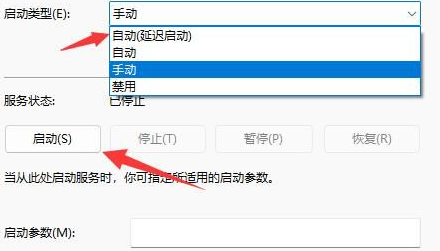
方法二:
1、我們按住win i,進入設定。
2、點選左邊的網路和internet。
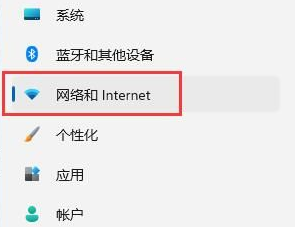
3、接著我們點選進階網路設定。
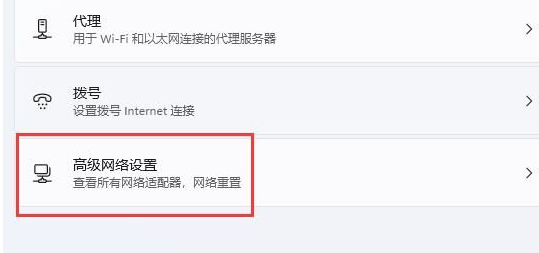
4、隨後點選網路重置。
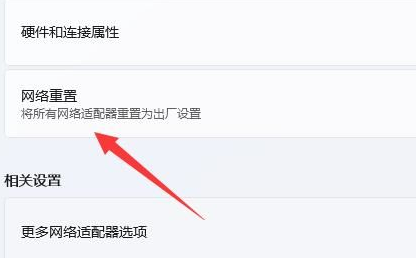
5、最後點擊立即重置就好了。
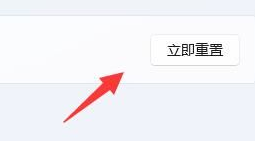
以上是Win11無法顯示WiFi的解決方案的詳細內容。更多資訊請關注PHP中文網其他相關文章!




